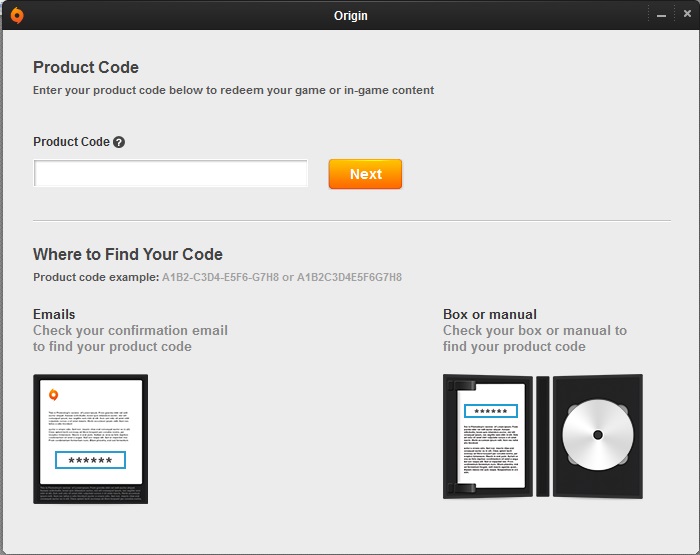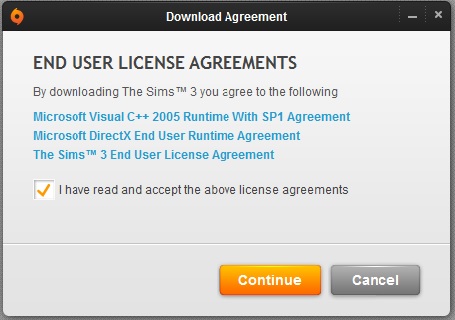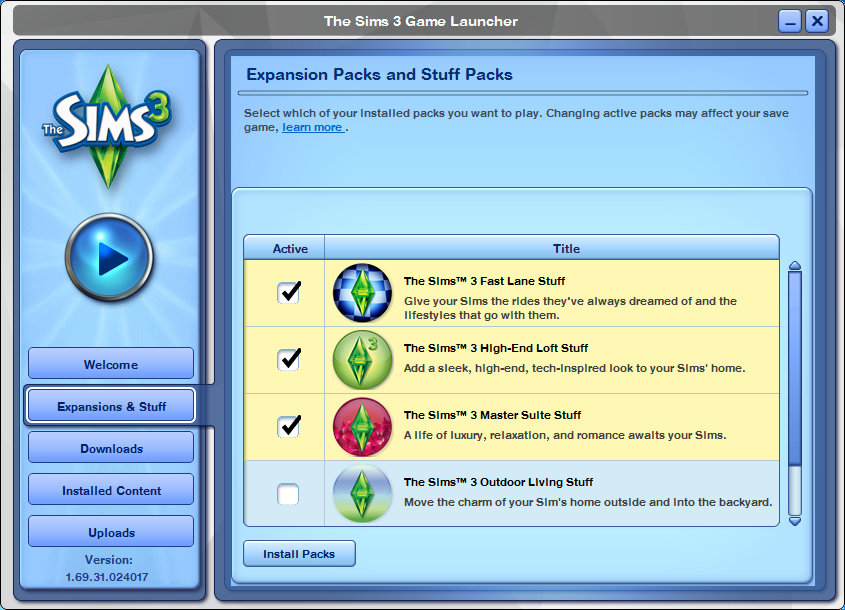az EA kiadott egy bevezető cikket az új Sims 3 Expansion and Stuff Pack Manager. Az alábbi blogban megismerkedhet az új indító rendszerrel, amely elérhető azoknak a játékosoknak, akik a mai napon később elérhető legújabb Sims 3 frissítést töltik le.
- Hogyan juthat el a The Sims 3 Expansion and Stuff Pack Manager for Windows PC
- a The Sims 3 játékok regisztrálása az Origin-en
- a The Sims 3 legújabb frissítésének letöltése Az Origin-en
- a The Sims 3 játékfrissítés hibaelhárítása
- a lejátszandó csomagok kiválasztása
- Csomagok telepítése és eltávolítása
- játékfájlok mentésének biztonsági mentése
Hogyan juthat el a The Sims 3 Expansion and Stuff Pack Manager for Windows PC
a The Sims 3 Expansion and Stuff Pack Manager része a legújabb The Sims 3 játék frissítés, csak a Windows PC-k. A játékfrissítés letöltéséhez regisztrálnia kell The Sims 3 játékát és csomagjait az Origin-en egy EA-fiók használatával, és el kell fogadnia a frissített Végfelhasználói licencszerződéseket. Ez a frissítés nem érhető el Mac esetén.
a The Sims 3 játékok regisztrálása az Origin-en
a The Sims 3 Lemezmásolatait, Bővítőcsomagjait és Cucccsomagjait az alábbi lépésekkel regisztrálhatja az Origin-en:
- jelentkezzen be az Origin kliensbe EA-fiókjával.
(ha nincs EA-fiókja, vagy telepítenie kell az Origin klienst, kérjük, látogasson el a https://connect.origin.com/createoldalra.- a főmenüből válassza az “Origin”, majd a “Termékkód beváltása”lehetőséget.
- a következő ablakban írja be a CD/telepítési kódot a kézikönyvből a Termékkód mezőbe, majd kattintson a “Tovább”gombra.
a The Sims 3 legújabb frissítésének letöltése Az Origin-en
miután regisztrálta a The Sims 3 és yyour csomagokat az Origin-en, töltse le a legújabb játékfrissítést, amely tartalmazza az Új The Sims 3 bővítményt és a Stuff Pack Managert. Jelentkezzen be az Origin-be és frissítse a The Sims 3-at a “saját Játékok” navigálással, majd a jobb egérgombbal a The Sims 3 csempére kattintva, és válassza a “Frissítés” opciót.
ha az Origin alkalmazás beállításaiban engedélyezve van a “játékok Automatikus naprakészen tartása”, a frissítés automatikusan letöltődik az Origin következő indításakor.
mindkét esetben a telepítés befejezése előtt megjelenik a Végfelhasználói Licencszerződés, amelyet el kell fogadnia a frissítés telepítéséhez. Miután elfogadta a Végfelhasználói licencszerződéseket, az Origin frissíti a The Sims 3 játékot a legújabb verzióra.
a The Sims 3 játékfrissítés hibaelhárítása
ha bármilyen problémája van a The Sims 3 játékfrissítés telepítésével, távolítsa el a The Sims 3-at, majd telepítse újra az Origin segítségével. Az Origin biztosítja a The Sims legújabb verzióját 3 további frissítések nélkül.
ha továbbra is problémákat tapasztal, keressen megoldást itt az EA Súgóban az oldal jobb felső sarkában található keresőmező segítségével, vagy kattintson a Kapcsolatfelvétel gombra az ügyfélszolgálattal való kapcsolatfelvételhez.
a lejátszandó csomagok kiválasztása
a The Sims 3 Expansion and Stuff Pack Manager segítségével kiválaszthatja, hogy mely Bővítőcsomagokkal játsszon.
mielőtt kiválasztaná, telepítse az összes bővítőcsomagot. Csak a telepített csomagok jelennek meg a Csomagválasztóban. Miután az összes csomag telepítve van, keresse meg azokat, amelyekkel játszani szeretne, majd jelölje be a csomag melletti jelölőnégyzetet. Miután befejezte a választást, nyomja meg a Lejátszás gombot a The Sims 3 elindításához a kívánt Bővítőcsomagokkal.
amikor kiválasztja, hogy mely csomagokkal játsszon, azt javasoljuk, hogy egyszerre csak párat válasszon. Ez biztosítja a legjobb játékélményt.
a csomagok kezeléséhez kattintson az oszlopfejlécekre a rendezéshez:
- állapot – rendezés engedélyezve és letiltva.
- Title – betűrendben rendezi a címet.
Csomagok telepítése és eltávolítása
további csomagok telepítéséhez, eltávolításához vagy megvásárlásához látogasson el az Origin oldalra. Az összes The Sims 3 bővítőcsomag megtalálható a The Sims alatt 3 csempe a játék részletei opció kiválasztásával.
játékfájlok mentésének biztonsági mentése
a lejátszott csomagok módosítása szintén befolyásolhatja a játékmentési fájlt. Pontosabban, ha a The Sims 3 Expansion and Stuff Pack Managerben törli a csomagok kijelölését, amelyekkel már játszott, és betölti a játékmentést, amely ezeket a csomagokat használja, a játék kicseréli a kirakodott tartalmat alapértelmezett elemekre, vagy teljesen eltávolítja őket. Ha meg szeretné őrizni a játék mentési fájljának biztonsági másolatát későbbi használatra, keresse meg a fájlt a számítógép könyvtárában, és mentse el a másolatot az asztalra.
a Sims 3 játék mentési fájljai itt találhatók:
Windows XP, 7, 8 és 10 – C:\Users\Username\Documents\Electronic Művészetek \ The Sims 3 \ Mentés
Windows Vista – C:\Documents and Settings \ felhasználónév \ Dokumentumok \ Electronic Arts \ The Sims 3 \ Saves